Что делает материнская плата в компьютере, за что отвечает
Приступая к работе с компьютером пользователь должен быть осведомлен с тонкостями работы программной части. А вот когда возникает необходимость ремонта или усовершенствования рабочего ПК возникает потребность в знаниях об аппаратной составляющей оборудования. Самый главный элемент — сердце аппарата, отвечающее за правильное функционирования компьютера, это материнка. В чем заключается ее важность и что делает материнская плата, рассмотрим более детально.

Понятие платы
Материнская плата это база абсолютно любого компьютера, она является самой большой деталью в системном блоке. Продвинутые пользователи называют ее различными терминами: материнка, мать, системная плата. Она интегрирует все остальные компоненты системы, которые устанавливаются на нее либо подключаются с использованием дополнительных шлейфов или кабелей.
Узнать ее среди остальных компонентов не сложно, открыв системный блок вы увидите пластину с большим количеством установленных элементов, слотов и разъемов – это и есть материнка. Имеющиеся разъемы предназначены для подключения периферийных компонентов: монитор, устройства ввода/вывода, флэш-накопителей, носителей информации. Визуально это пластина с многообразием микросхем и разъемов. Выбирая компьютер и комплектующие, необходимо обращать особое внимание на основные характеристики материнской платы. Именно она отвечает за качество и быстродействие работы всего устройства.
Для чего нужна системная плата?
Сложно переоценить значение платы в компьютере. Она организует все действия и функции составляющих компонентов. Основные функции, которые выполняет данное устройство, собраны ниже:
- Соединяет между собой все компоненты системы, на ней предусмотрен сокет для процессора, слоты для операционной памяти, графический адаптер и другие.
- Совмещая между собой мышь, клавиатуру, монитор, процессор, видеокарту и остальные элементы создает единую рабочую систему, способную осуществлять сложнейшие операции.
- Способствует контролированию центральным процессором выполнение всех процессов в системе. Таким образом, в обязанности платы входит не только соединение элементов, но и отслеживание правильности ее функционирования.
- С ее помощью изображение, генерируясь через графическую карту, подается на монитор и мы может наблюдать картинку.
- Звук воспроизводится с применением звуковой карты, вмонтированной в материнку.
- На ней предусмотрен LAN разъем для возможности выхода в Интернет сеть.
Разновидности плат
На сегодняшний день различные производители предлагает большое количество всевозможных вариантов материнских плат. Они могут отличаться по типу поддерживаемых процессоров или оперативной памяти. Но самым известным и ориентируемым отличием считается форм-фактор, это особый параметр, определяющий габаритные размеры платы, способы ее крепления в системном блоке и гнезда для электропитания. Основные типы: E-ATX, Micro-ATX, Mini-ITX, Mini-STX, Standard-ATX.
E-ATX
Micro-ATX
Имеют размеры 244/244 миллиметра. Отличаются меньшим числом PCI разъемов, сравнительно со стандартной версией — Standard-ATX. Основное предназначение – несложная работа, некоторые подходят для игр, но таких моделей не много.
Mini-ITX
Относится к одному из самых компактных видом материнок. Габариты всего 170/170 миллиметров. Подойдут для работы или мультимедийных решений. В некоторых моделях не предусмотрен разъем для графической платы. Имеет одно гнездо под оперативную память.
Mini-STX
Устанавливается в мини-ПК, они не предназначены для игр или сложных графических редакторов, но являются удовлетворительным вариантом для работы, учебы и несложных задач. Отсутствует гнездо для установки графического ускорителя, имеется два слота для оперативной памяти. Средние габаритные размеры – 140/147 миллиметров.
Standard-ATX
Наиболее часто применяемый вариант, не смотря на свои довольно внушительные размеры – 305/244 миллиметра. Прекрасно подходит как для игровых задач, так и для рабочих. Имеет совместимость с большим количеством корпусов. Из-за большой площади уменьшается перегрев, связано это с тем, что нет большого сосредоточения элементов на маленьком пространстве. Также преимуществом является поддержка установки двух видеокарт.
Как определить какая материка установлена
Когда возникает необходимость замены некоторых компонентов ПК обязательно необходимо знать какая установлена модель материнской платы в компьютере. Для получения этой информации предусмотрено несколько способов.
Можно воспользоваться системными возможностями компьютера, обратиться к прилагающейся документации, проверить с помощью командной строки или установив специальные программы.
Достоверной и распространенной программой для уточнения необходимой информации является CPU-Z. После установки требуется запустить программу, и в появившемся окне найти вкладку mainboard. Там будет отображаться модель системной платы.
Основные составляющие платы
Все составляющие влияют на работу материнки и компьютера. Что включает в себя плата?
Чипсет – организует передачу данных между оперативной памятью и процессором, а также периферийными устройствами. Конструктивно состоит из южного и северного моста. Влияет на все главные характеристические особенности материнки: скорость работы, подключаемые компоненты, возможность ускорения.
В процессе эксплуатации элементы перегреваются и требуют охлаждения. С этой целью применяется активное – поток воздуха или вентилируемой системы, или пассивное охлаждение – радиатор, рассеивающий тепло, менее эффективен, чем предыдущий способ.
Сокет предназначен для быстрой и удобной замены центрального процессора в случае возникновения подобной необходимости.
Наиболее применяемые виды оперативной памяти на сегодняшний день это DDR2 и DDR3, какой именно тип поддерживается платой, а также допустимое установочное количество можно узнать из прилагающейся документации.
Слоты PCI-E предназначены для установки видеокарты. А PCI еще редко используется для включения периферийных устройств.
Интерфейс SATA предполагает подключение внешних накопителей.
USB — -универсальный интерфейс, к которому могут подключаться большое количество различных устройств.
Bios – микросхема, которая необходима для запуска и инициализации системы. Содержит специальные микропрограммы.
Подводя итоги, можно определить системную плату как сложное и многофункциональное устройство, от которого непосредственно зависит вся работа компьютера. Именно от нее зависят характеристики и возможности вашего ПК.
Для чего нужна материнская плата в компьютере

Материнская плата связывает все комплектующие компьютера и позволяет им функционировать нормально. Она является основным составляющим ПК, ответственна многие процессы и создает из всего оборудования единую систему. Далее мы детально разберем все, за что отвечает системная плата, и поговорим о ее роли.
Зачем нужна материнская плата в компьютере
На данный момент рынок комплектующих для ПК забит материнскими платами разных моделей и производителей. Все они отличаются присутствующими разъемами, дополнительными функциональными возможностями и оформлением, однако выполняют одну и ту же роль. Подобрать материнку бывает сложно, поэтому мы рекомендуем обратиться за помощью к другой нашей статье по ссылке ниже, а сейчас мы перейдем к рассмотрению того, за что отвечает это составляющее.

Подробнее:
Выбираем материнскую плату для компьютера
Объединение комплектующих
На системную плату устанавливается процессор, оперативная память, видеокарта, подключается жесткий диск и SSD. Кроме того, присутствуют дополнительные разъемы питания, обеспечивающие функционирование кнопок ПК. Все необходимое для соединения находится на самой панели платы в отведенных для этого местах.

Читайте также: Подключаем материнскую плату к системному блоку
Единая рабочая система для периферии
Каждый пользователь подключает к компьютеру различные периферийные устройства, будь то только клавиатура, мышь или принтер. Разъемы на материнке преобразуют все это оборудование в одну систему, которая помогает взаимодействовать с ПК, выполнять определенные функции ввода-вывода.
Читайте также:
Как подключить клавиатуру к компьютеру
Как подключить геймпад PS3 к компьютеру
Как подключить принтер к компьютеру
Исправление проблем с видимостью USB-устройств в Windows 7
Некоторые составляющие подключаются не через USB, а требуют выполнения дополнительных манипуляций. Относится это, например, к дисководу или передней панели системного блока. Развернутые инструкции по соединению этих частей с материнской платой читайте в статьях по ссылкам ниже.
Подробнее:
Подключение передней панели к материнской плате
Подключение дисковода к материнской плате
Связь центрального процессора с комплектующими
Как известно, процессор регулярно поддерживает связь с остальными составляющими, обеспечивая их корректную работу. Материнская плата не только объединяет их все, но и способствует выполнению такой связи. Детальнее о роли процессора в компьютере вы можете прочесть в другом нашем материале по ссылке ниже.

Читайте также:
Выбираем процессор для компьютера
Подбираем материнскую плату к процессору
Установка процессора на материнскую плату
Передача изображения на дисплей
Сейчас практически любой ЦП оборудован встроенным видеоядром. Не у каждого пользователя есть возможность докупить дискретный графический адаптер. При условии того, что монитор подключен через материнку, она отвечает за вывод изображения на экран. В новых моделях плат вывод происходит через видеоинтерфейс DVI, DisplayPort или HDMI.
Читайте также:
Выбираем видеокарту под материнскую плату
Подключаем новую видеокарту к старому монитору
Как включить HDMI на ноутбуке
Что касается сравнения вышеперечисленных видеоинтерфейсов, то здесь нельзя дать точный ответ, поскольку каждый имеет свои преимущества и недостатки. Если вы хотите узнать, какой тип соединения использовать, обратите внимание на материалы по ссылкам ниже.
Подробнее:
Сравнение подключений VGA и HDMI
Сравнение HDMI и DisplayPort
Сравнение DVI и HDMI
Передача звука
Хоть встроенные звуковые карты в материнках не сравнятся по качеству с дискретными, все же они обеспечивают нормальную передачу звука. Вы можете подключить наушники, колонки и даже микрофон в специальный разъем и после инсталляции звуковых драйверов переходить к работе.
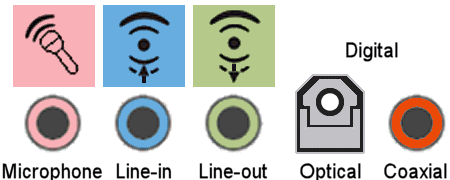
Читайте также:
Подключение и настройка колонок на компьютере
Варианты подключения сабвуфера к компьютеру
Настройка наушников на компьютере с Windows 7
Выход в интернет
Практически каждая модель материнской платы имеет встроенный сетевой адаптер. Он позволяет соединить компьютер с роутером или модемом посредством LAN-кабеля. Кроме этого модели среднего и высокого ценового класса могут обладать встроенным Wi-Fi модулем, что обеспечивает беспроводное соединение с интернетом. За передачу данных также отвечает и Bluetooth, что часто встречается в ноутбучных платах и очень редко в компьютерных.
Читайте также:
5 способов подключения компьютера к интернету
Подключение интернета от Ростелеком на компьютере
Как и любое комплектующее, системная плата иногда ломается, возникают проблемы с запуском или требуется замена деталей. Другие авторы на нашем сайте уже написали рекомендации по решению самых популярных задач и проблем, связанных с рассматриваемым оборудованием. Читайте их по ссылкам ниже.
Подробнее:
Замена батарейки на материнской плате
Что делать, если не стартует материнская плата
Основные неисправности материнской платы
Руководство по диагностике материнской платы компьютера
Выше мы рассказали о роли системной платы в компьютере. Как видите, это достаточно сложное устройство, управляющее всеми составляющими и обеспечивающее подключение определенного количества периферийного оборудования. Надеемся, наша статья была вам полезна, и теперь вы знаете, зачем в ПК нужна материнка.
Читайте также:
Узнаём сокет материнской карты
Определяем модель материнской платы
Узнаём ревизию материнской платы от Gigabyte
 Мы рады, что смогли помочь Вам в решении проблемы.
Мы рады, что смогли помочь Вам в решении проблемы. Опишите, что у вас не получилось.
Наши специалисты постараются ответить максимально быстро.
Опишите, что у вас не получилось.
Наши специалисты постараются ответить максимально быстро.Помогла ли вам эта статья?
ДА НЕТКак работает материнская плата в компьютере и для чего она нужна
Материнская плата один из самых важных элементов, отвечающий за правильное функционирование всего компьютера в целом. Производительность ПК во многом зависит именно от правильно подобранной и установленной материнки. Для чего нужна и как работает материнская плата, разберемся более подробно в данной статье.

Общее определение
Материнская плата представляет собой пластину из текстолита с расположенными на ней различными деталями и специальными разъемами. Это основа компьютера. Каждый разъем предназначен для своего элемента: процессор, платы расширения, оперативная память, а накопители подсоединяются с помощью шлейфов.
Главной ее задачей является объединение всех элементов компьютера и организация правильной работы. Она имеет одну важнейшую характеристическую особенность – форм-фактор. Это стандарт, определяющий габаритные размеры для ПК, место, где она будет закрепляться в системном блоке, размещение возможных портов вход/выход, слотов и сокета CPU. Поэтому, собирая или ремонтируя ПК важно правильно подобрать корпус, чтобы тот поддерживал форм-фактор.
К системной плате подключаются все внешние устройства: монитор, мышь, клавиатура, периферийное оборудование. Питание осуществляется с помощью вторичного электропитания, подключаемое через соответствующий разъем, он в свою очередь оснащен дополнительными ключами, что исключает вероятность неправильного подключения.
Необходимость материнской платы
Материнская плата компьютера питает составляющие компоненты и способствует скорому обмену данными между ними. Наличие на ней всевозможных необходимых слотов и разъемов для подключения требуемых модулей, делают ее просто незаменимой.
Процесс обработки данных включает в себя следующие действия, например, при копировании фильма с флешки на стационарный ПК и дальнейшем его воспроизведении, первоначально флэш-накопитель, образует копию файла на диске. После чего программа для воспроизведения видеофайлов распределяет данные специальным образом, а именно: звуковая плата производит обработку музыки и речи и передает сигнал на акустическую систему – колонки, а за изображение отвечает видеоплата и выводит картинку на монитор. За выполнение всех описанных процессов отвечает именно материнка.
Составляющие компоненты
Плата непосредственно состоит из некоторого количества изоляционных слоев, между которыми имеются медные дорожки, служащие для передачи данных. Они осуществляют соединение компонентов, расположенных на разных слоях. Главные составляющие, которыми характеризуется устройство.
Чипсет
Представляет собой комбинацию микросхем, созданных для общей работы, главным назначением которых является исполнение определенных задач. Чипсет выступает в роли связующего звена, обеспечивая совокупную производительность процессора, памяти и других компонентов. От этого элемента зависит поддерживаемый тип процессора и оперативной памяти, а также скорость передачи данных ко всем устройствам ПК. Чипсет составляют два «моста»: северный и южный. Это отдельные микросхемы, отвечающие за выполнение соответствующих функций.
Northbridge (северный мост) необходим для интеграции процессора с устройствами, использующими шины большой производительности – видеокарта и оперативная память. Тип оперативной памяти и ее максимальный объем, а также частота системной шины напрямую зависят именно от данного компонента. В некоторых случаях северный мост оснащен встроенным графическим процессором.
Southbridge (южный мост) используется для подсоединения таких компонентов как жесткие диски, сетевые платы, USB или PCI, не требующие высокой пропускной способности и к которым подключают дополнительные устройства.
Классическое строение чипсета предполагает наличие двух мостов, однако, иногда комплектация может отличаться. Чаще всего это относится к современным процессорам, которые характеризуются наличием элементов, выполняющих роль северного моста. В таких компьютерах имеется только южный мост.
Стабилизатор импульсный
Выдаваемое блоком питания напряжение может варьироваться: +3,3 В, +5 В, +12 В, -12 В, а для питания ядра процессора необходимо не более 1 В. Стабилизатор пропускает десятки ампер. Он располагается чаще всего рядом с процессором. В связи с повышенной нагрузкой на стабилизатор он обладает повышенной вероятностью выхода из строя. Самая уязвимая часть — это конденсаторы.
BIOS и CMOS
На материнке присутствует микросхема BIOS. Плата характеризуется наличием нескольких подсистем, настройки которых должны быть организованы специальным образом.
Все настройки BIOS сохраняются и микросхеме CMOS, питание которой при выключенном компьютере обеспечивается с помощью элемента 2032 напряжением 3В, а при включенном – блоком питания. При извлечении батарейки настройки микросхемы сбрасываются. На сегодняшний день такой сброс не опасен, так как вся информация, необходимая для загрузки системы получается автоматическим путем, сбросится только дата и время.
Малое энергопотребление микросхемой CMOS обеспечивает бесперебойную работу на протяжении нескольких лет, при снижении напряжения до 2,8 В настройки сбрасываются. Иногда при сниженном заряде батарейки компьютер не запускается вовсе. В таком случае необходимо провести диагностику и исключить проблему.
Интерфейсы, входящие в состав
На плате имеется ряд интерфейсов и входов для накопителей и считывания данных.
IDE и SATA
Интерфейс IDE (Integrated Drive Electronics) характеризуется наличием 40-контактного разъема. Он подключается непосредственно к винчестеру либо приводу CD/DVD специальным гибким шлейфом. Сегодня его используют уже достаточно редко, однако, для интеграции со старыми версиями винчестеров, его еще оставляют.
IDE и SATA имеют характерные ключи, предусмотренные для правильного подключения. Принято реализовывать подключение следующим образом: к первичному каналу, зачастую открашен в синий или красный цвет, подключается винчестер, к вторичному — приводы. Канал IDE рассчитан на подключение ведущего и ведомого устройства.
SATA предусматривает подключение одного устройства – каждого к своему разъему. Представляет собой последовательный интерфейс, обеспечивающий большую скорость передачи данных. На сегодняшний день практически упразднил применение IDE. Количество разъемов SATA на разных платах может отличаться, зачастую их присутствует минимум 4 штуки.
Интерфейс PS/2
Присутствуют интерфейсы для внешних устройств. Для подключения клавиатуры или мыши предназначены розетки PS/2, имеющие разную цветовую гамму. Это дополнительная защита не позволяет перепутать входы для описываемых устройств. На сегодняшний день для таких устройств ввода чаще используется интерфейс USB.
Интерфейс USB
USB предусматривает возможность подключения большинства используемых устройств: камеры, клавиатура, мышь, внешние накопители памяти, принтеры и другие. Достаточно удобен, так как позволяет осуществлять быстрое включение-выключение нужного оборудования.
Интерфейс LAN
Универсальность разъема заключается в том, что для работы в локальной сети пользователю не требуется никаких дополнительных адаптеров. Светодиодные индикаторы выполняют свои задачи. Один отвечает за оповещение о наличии связи или соединения, а второй указывает на скорость передачи данных.
Процессорные разъемы
Разъемы под память и процессор могут быть нескольких типов, они характеризуются количеством контактов. Специальные защитные ключи не позволяют ошибиться при подключении компонентов. Имеется два вида: штырьки на разъемах и площадки на процессоре либо пружинящие контакты и, соответственно, выводы.
Модули памяти
Модули различаются рабочей частотой и напряжением питания. Сегодня используется три вида: DDR(уже практически вышла из обихода), DDR2, DD3. Каждый тип модулей имеет свой индивидуальный вырез, а на слоте подключения выступ. В некоторых случаях возможна поддержка двух типов памяти.
Как видно, устройство обладает сложной структурой, но все это отвечает за качество работы ПК и необходимо ответственно подходить к моменту выбора и установки.
Что такое материнская плата или системная плата и для чего она нужна?
Основные и наиболее важные элементы персонального компьютера, а если быть точнее, то именно системного блока: видеокарта, центральный процессор, модули ОЗУ и большое количество микросхем располагаются именно на системной плате, а её более широко распространённое название – материнская плата.
Подходя в плотную к вопросу что такое материнская плата, можно ответить так — это основная системная плата компьютера, имеющая разъёмы для установки дополнительных плат расширения и служащая механической основой всей электронной схемы компьютера. Благодаря материнской плате обеспечивается полное взаимодействие компонентов компьютерной системы.
Для чего может быть нужна материнская плата
Значение системной платы недооценить просто невозможно, все составляющие системного блока компьютера взаимодействуют между собой благодаря именно материнской плате, так данные с жёсткого диска не когда не смогут быть обработаны в процессоре до того, как попадут в оперативную память, а графическому адаптеру будет нечего получит от компьютерной системы и впоследствии передать монитору. Самые обыкновенные устройства ввода информации, такие как мышь и клавиатура, также обмениваются информацией через разъёмы на материнской плате.
Хорошим примером будут уже устаревшие разъёмы IDE и все ревизии SATA, ведь к ним подключается дисковод оптических дисков, жёсткий диск или твердотельный накопитель с помощью специальных шлейфов, а впоследствии они участвуют в информационном обмене с процессором, а потом уже и другими устройствами.
Может раньше общая производительность и завесила именно от процессора, то сейчас ситуация изменилась. Нужно ориентироваться на возможности системной платы, на пропускную способность её шины, поддерживаемые объёмы и частоты оперативной памяти, возможность получения максимума производительности от современного разъёма PCI-Express x16 и видеокарты, и т.д.
Используемые форм-факторы материнской платы и разъёмы процессора
Форм-фактор материнской платы, определяет её положение для последующего крепежа к компьютерному корпусу, расположение и тип разъёмов её питания, даже количество интерфейсов подключения устройств и их местоположение. Приведём список основных используемых форм – факторов системной платы:
- Mini ITX — имеет наименьшие в среднем размеры 17 на 17 см., очень часто уже имеет интегрированный процессор, самое наименьшее число интерфейсов подключения, очень редко используется в самостоятельных сборках, чаще продаётся уже в составе готового компьютера.
- mATX (Micro ATX) — достаточно полнофункциональная плата, имеющая приемлемые средние размеры, является лучшей составляющей для бюджетного компьютера, хоть и при достаточно небольшом количестве интерфейсов, для домашнего или же офисного компьютера их должно быть достаточно. Частенько на таких системных платах установлен чипсет, имеющий некоторые ограничения, но которые не главным образом отображаются на работе всего компьютера.
- ATX – также распространён, как и mATX, но имеет больший размер, такие платы могут иметь как полно функциональный чипсет, так и с небольшими ограничениями, обычно имеет наибольшее количество интерфейсов подключение, но это тоже не является обязательным, отличается более удобным монтажом и возможностями подключения.
Размеры материнской платы, нужно учитывать при выборе подходящего корпуса, ведь если рассуждать логически в более крупные корпусы можно установить не большие материнские платы, а вот наоборот никак не получится.
Разъём (Socket) служит для установки центрального процессора или замены. Socket следует учитывать при правильном выборе комплектующих для компьютера.
Разнообразие разъёмов довольно велико и для каждого процессора подойдёт свой, так, например, самые свежие процессорные линейки Intel используют маркировки сокета LGA 1150 или 1155, а их конкуренты от AMD – FX2 и AM3, AM3+. Если же сокеты от AMD AM3 и AM3+ взаимозаменяемы, то есть процессоры AM3+ смогут работать на разъёмах материнских плат AM3, но производительность будет ограничиваться чипсетом, то в Intel такого нет, тут нельзя ошибиться.
Чипсет — основа возможностей материнской платы
Чипсет – это микропроцессорный комплект для взаимодействия центрального процессора с остальной электронной составляющей компьютера. Именно от чипсета зависят все возможности и дальнейшая работа материнской платы.
Сегодняшние чипсеты состоят из двух микросхем, называющиеся южным мостом и северным, их без особого труда можно будет найти, это самые крупные после процессора микросхемы, обычно скрытые под радиаторами охлаждения. Сам чипсет должен быть согласован с процессором, а это может значить то, что не каждая материнская плата сможет раскрыть потенциал процессора и наоборот.
Само знание марки и модели чипсета во многом обуславливает будущую производительность компьютерной системы поэтому при подборе материнской платы, не плохо знать её возможности. Чистоты на которых будет работать система, тоже зависят от чипсета системной платы, а также объёмы памяти, возможность установки и количество дополнительных устройств.
Что же такое BIOS и в чём его необходимость
BIOS (от англ. Basic Input Output System), считается одной из важнейших микросхем системной платы, ведь в ней находятся прямо с завода производителя важные программы, требующиеся для первичной загрузки компьютера. После включения компьютера и поступления питания к процессору, он первым делом обращается к микросхеме BIOS и уже не прекращает с ней работу до самого выключения компьютера.
Что бы увидеть BIOS в работе, при старте компьютера нужно только обратить внимание на белые надписи на чёрном фоне – это и будет BIOS в работе.
Что же делает BIOS? Эта программа необходима для проверки основных систем компьютера сразу же после включения, а также обеспечивает взаимодействие с клавиатурой и мышью, а также с монитором, в случае с ноутбуком — с его дисплеем.
Для восстановления по умолчанию настроек BIOS нужно извлечь батарейку независимого питания или же при помощи специальной перемычки, хоть перемычка и батарейка на разных платах могут находиться в разных местах, но вероятнее всего они находятся середине или же в правом нижнем углу.
Шины материнской платы
Как же связывается процессор с другими устройствами компьютера? На самом деле, как и вся электроника по проводникам, на системной плате группа проводников называется шинами. Шины различаются по функциональности: шина команд, шина данных, адресная шина.
Для 32 разрядных процессоров — это 32 параллельных проводника, по которым программы посылают команды для обработки их процессором через ОЗУ. Именно адресную шину нужно считать управляющей остальными, ведь она служит для выбора как данных из оперативной памяти, так и команд.
Если не брать в расчёт внешние устройства, то можно сделать вывод, что процессор получает команды от оперативной памяти и обменивается с ней данными. Процессор кроме оперативной памяти считает внешними все остальные устройства, даже если они является частью системного блока. Все шины, связывающие процессор и оперативную память можно рассматривать как одну главную шину – FSB (Front Side Bus). Говоря о том, что материнская плата работает с частотой 2000 МГц, имеется ввиду именно частота главной шины, именно из неё получает свою частоту и процессор умножая её на коэффициент внутреннего умножения.
Шина plug-and-play
Основным и в тоже время важным достоинством данной шины является её высокая производительность и простота установки оборудования, благодаря ей стало возможным создание самоуправляющихся устройств (plug-and-play).
Суть заключается в том, что после подключения к системной плате другой платы расширения – дочерней, происходит автоматическое определение самого устройства и выделение ему необходимых ресурсов, необходимых для его корректной работы.
Шины PCI и PCI Express
Благодаря PCI и в нынешние дни есть возможность расширить возможности своего компьютера, устанавливая тв-тюнеры для просмотра аналогово телевидения, что актуально при отсутствии постоянно подключения к интернету, или аудио плату, для увеличения звукозаписывающего функционала компьютера, а может и PCI-разветвитель увеличения количества разъёмов USB, что ещё более актуально для устаревших или бюджетных материнских плат.
Но компьютерная технология развивается незамедлительными темпами, и привычной шины PCI, а если быть точнее, то именно её пропускной способности стало недостаточно для высокопроизводительных компонентов. Видеокарта, наверное, будет самым самодостаточным представителем устройств, для которого стало необходимым появление PCI Express 16x, хотя и другие устройства, такие как сетевая карта нуждались в увеличение частоты шины.
Частоту шины PCI стало наращивать не выгодно, так как большому количеству параллельных проводников требовалась их высокая точность изготовления что было дорогостоящим. В связи с этим 2004 год стал началом этапа внедрения PCI Express 16X и PCI Express X1. В результате производство системных плат стало проще, а на ряду с этим и дешевле, к тому же PCI Express 16X стала единственно шиной для подключения видеокарт, а PCI Express X1 альтернативой для PCI.
Интерфейс подключения AGP
В своё время шина AGP, обеспечивала высокопроизводительный обмен данных, но со временем производителей видеокарт этот разъём перестал удовлетворять. Этот интерфейс подключения получил широкое распространение, в связи c сдерживанием компьютерной графики обыкновенным PCI. Хоть интерфейс ещё используется на устаревших компьютерах, современные производители отказались от него так же, как и в своё время от PCI в пользу PCI Express.
USB – интерфейс подключения
Каждый пользователь хочет удобства при работе за компьютером, что бы устройства очень легко устанавливались, не пренебрегая к разборке самого системного блока для его установки, это и стало причиной появления универсального последовательного порта шины USB (Universal Serial Port).
Разъём USB в наши времена входит в состав любого компьютера, от стационарного, ноутбука, до планшета и смартфона, а также клавиатуры, мониторы и множество других устройств. Это разъём обуславливает простоту использования, на передней панели системных блоков для ещё большего удобства бывают выведены такие USB разъёмы.
В бюджетных материнских платах бывает так, что разъёмов USB не хватает для подключения всех устройств, но для этого можно воспользоваться разветвителем или по-другому USB концентратором, портов станет значительно больше. Благодаря USB шине к системной плате подключают очень много устройств: 3g/4g модемы, принтеры и сканеры, не говоря уже о компьютерных мыши и клавиатуре.
Современным читается USB 3.0, но также ещё используются USB 2.0, а сама работа USB – это функция южного моста чипсета материнской платы. Как уже стало понятно, вся работа материнской платы завязана на работе её чипсета, а с каждым годом на материнскую плату ложится всё больше и больше функциональных обязанностей.
Интегрированные компоненты материнской платы
В сегодняшние дни очень много компьютеров, особенное имеющие офисную принадлежность оборудованы интегрированным видеоадаптером, что должным образом сможет сэкономить деньги на покупке техники, конечно если особая видео производительность не будет требоваться в будущем. Благодаря этому на многих материнских платах появились VGA, DVI и HDMI, сетевая и аудио платы, так же стали интегрированной составляющей системной платы.
Перед покупкой материнской платы, обязательно нужно ознакомиться с её спецификацией на сайте производителя, тогда к примеру, у вас не возникнет проблем с максимальной частотой работы и количеством разъёмов модулей оперативной памяти, а может возможность подключения нескольких видеокарт тоже будет не лишней.
Теперь вопрос что такое материнская плата стал менее актуальным, ведь появилось понимание того, что системная плата — основа всего внутреннего механического мира, находящегося в системном блоке. Сами материнские платы с каждым годом меняются, дополняются, а описать все в одной статье просто не возможною, приходится ограничиваться основными моментами.
Что такое материнская плата компьютера?
Для интересующихся устройством компьютера на нашем сайте есть уже стати об оперативной памяти, процессоре, видеокарте. Продолжением этой серии будет и данная статья. Сегодня мы ответим на часто задаваемые вопросы о материнской плате. Вы узнаете что такое материнка, для чего она нужна, из чего состоит, а также характеристики, на которые стоит обращать внимание при ее выборе. Давайте по порядку.
Что такое материнская плата компьютера
Материнская плата (мать, материка, системная плата, главная плата) – это основная плата системного блока. На ней находятся разъемы для подключения всех остальных деталей – видеокарты, оперативной памяти, процессора и др.
Откидывая компьютерную терминологию, системная плата – база всего компьютера. Как мы говорили раньше — и оперативная память, и процессор играют главную роль в работе компьютера. Тем не менее, чтобы они полностью раскрыли свой потенциал, необходимо связывающее звено, коим и является материнская плата. Давайте более подробно разберем, для чего компьютеру нужна системная плата.
Зачем компьютеру материнская плата
Без лишних слов перечислим основные функции материнской платы:
- Объединяет все «внутренности» компьютера между собой (на ней установлен сокет для процессора, разъёмы под ОЗУ и графический адаптер и т.д).
- Материнка превращает мышку, дисплей, системный блок, клавиатуру и другие компоненты – в единую рабочую экосистему.
- Отвечает за то, чтобы ЦП контролировал работу других частей компьютера. То есть материнская плата не только превращает все компоненты ПК в одно целое, но еще и поддерживает связь между ними.
- Материнская плата отвечает за передачу картинки на монитор (в случае интегрирования в нее графической карты).
- Системная плата отвечает за звук компьютера, поскольку в настоящее время огромное число моделей плат имеет встроенную звуковую карту.
- Обеспечение доступа в интернет — современные материнки обладают встроенным сетевым адаптером.
Из чего состоит материнская плата
Разобравшись с предыдущими вопросами, время посмотреть из чего состоит материнка. И основными ее элементами можно назвать:
- Разъем для установки процессора (сокет CPU) — простыми словами — это гнездо для установки процессора;
- Слоты PCI и PCI Express — первые из-за своей низкой производительности используют для подключения ТВ-тюнеров, аудио и сетевых карт, а также других устройств, которым достаточно пропускной способности данного интерфейса. PCI Express, как правило, используется для подключения к ПК видеокарт;
- Слоты под ОЗУ — сюда вы устанавливаете планки оперативной памяти;
- SATA и IDE разъемы — они служат для подключения к компьютеру различных накопителей (жестких дисков, SSD). Также они используются для подключения привода оптических дисков;
- Чипсет — это набор микросхем, так называемые северный и южный мосты. Северный мост осуществляет контроль над взаимосвязью между системной платой с ОЗУ, графическим ускорителем, ЦП. А также регулирует быстроту их работы и подсоединяет к южному мосту, который осуществляет контроль над сбережением энергии, BIOS, часами системы, интерфейсами IDE, SATA, USB, LAN, Embeded Audio;
- Микросхема BIOS и батарейка питания CMOS памяти — здесь находится ПО для запуска компьютера и его тестирования. В CMOS хранятся настройки BIOS, а для того, чтобы они не сбивались когда вы выключаете компьютер (данная память энергозависима) используется специальная батарейка, которая и питает память.
- Внешние разъемы — это все возможные выходы на наушники, микрофон, Ethernet, HDMI, USB и т.п;
- Разъемы для подключения питания — собственно, как сама материнка, так и процессор и система охлаждения требуют питания.
В принципе это основной набор, который можно встретить, но также необходимо помнить, что у разных производителей и моделей он может отличаться, поэтому переходим к следующему пункту.
Виды материнских плат и их производители
Сегодня вы можете увидеть множество системных плат от разных производителей: ASUS, MSI, GIGABYTE, Asrock, Esonic, при этом все они делятся на множество видов. Например, под какой из типов процессоров они ориентированы – AMD, или Intel. Каждый из классов конкурирующих ЦП уникален и требует индивидуальный сокет. У AMD это: AM1, AM3+, АM4, FM2, FM2+. Системные платы, предназначенные для ЦП от Intel имеют разъемы: LGA 1150, LGA 1151, LGA 2011, LGA 2011-3. Еще материнские платы делятся по типу поддерживаемой памяти – DRR3 или DDR4.
Тем не менее самое известное разделение материнок на виды идет по форм-фактору — параметр определяющий площадь платы, а также места крепления и гнезда для снабжения электропитанием. Основные представители: E-ATX, Micro-ATX, Mini-ITX, Mini-STX, Standard-ATX:
- Standard-ATX — самый распространенный среди пользователей форм-фактор, отлично подходит, для игровых машин и для рабочей системы. Средние размеры — 305/244 миллиметров. Хорошо совместим с большинством типов корпусов. Достаточно объемная площадь снижает вероятность перегрева, поскольку места для остальных деталей больше и им не придется быть зажатыми в ограниченном по размеру корпусе, что положительно сказывается на потоке воздуха между ними. Позволяет установить две видеокарты;
- Micro-ATX уступают в размерах оригиналу (244/244 миллиметра). У них меньше PCI гнезд. В основном пригодны только для работы, но бывают образцы, подходящие для игр, но их меньше, чем у предыдущего представителя;
- Mini-ITX — одни из наиболее компактных материнок, имеющие габариты 170/170 миллиметров. Больше годятся, как рабочие и мультимедийные решения, потому что разъем для графической платы может отсутствовать, следовательно, довольствуемся интегрированным вариантом. Гнезд под модули ОЗУ — одна пара;
- E-ATX — отличное решение геймерам. Присутствует возможность установки сразу нескольких графических ускорителей, а на определенные модели можно поставить даже пару ЦП. Средние размеры 305/272 миллиметров. Также данные модели могут стать хорошим вариантом для серверной машины;
- Mini-STX — решение для мини-ПК, не подходят для игр, но зато вполне приемлемый вариант для учебы и работы. Гнезд, куда будет установлено графический ускоритель нет, а под ОЗУ только два гнезда. Средний размер 140/147 миллиметров.
Характеристики материнских плат
Как обычно, не забываем затронуть вопрос основных характеристик материнской платы. Итак, начнем:
- Форм-фактор – как было уже сказано, этот параметр, включает в себя размер, места крепления материнки, а также разъемы для дополнительных устройств;
- Тип сокета материнской платы – гнездо, куда устанавливается ЦП. Важный параметр, поскольку мы знаем, что конкретный вид процессоров требует определенный разъем;
- Число слотов и поддерживаемый тип ОЗУ — первое указывает на возможности увеличения объема оперативной памяти, второе — на скорость ее работы;
- Частота системной шины — напрямую влияет на производительность компьютера. Чем больше — тем выше будет производительность ПК. Естественно, это не единственный фактор, влияющий на скорость работы компьютера, однако необходимо подбирать компоненты так, чтобы частота системной шины не была меньше, чем у других элементов;
- Чипсет — один из главнейших пунктов при выборе материнской платы. По-большому счету, именно от него зависит тип процессора, который можно будет использовать, памяти, поддержка различной периферии и т.д;
- Количество слотов PCI и PCI Express — от этого будет зависеть количество и возможность подключения как видеокарт, так и других плат расширений используемых данный интерфейс;
- Число гнезд SATA – позволит понять сколько HDD, SDD, и приводов оптических дисков возможно подключить;
- Наличие и характеристики интегрированных: сетевой, графической и звуковой карт — позволит понять на что будет способен ваш ПК без покупки их дискретных аналогов;
- Наличие и количество внешних разъемов — как для стационарного компьютера, так и для ноутбука важно наличие хотя бы 3 USB портов, выхода на наушники и входа для микрофона. Кроме того зачастую также необходим Ethernet порт, VGA (уже довольно старый), HDMI. Хотя здесь больше необходимо отталкиваться от собственных потребностей.
Выводы
Подводя итог, можно сказать, что на сегодняшний день материнская плата — сложное устройство, которое соединяет между собой все компоненты компьютера, управляет их работой, а также отвечает за количество дополнительно подключаемого оборудования. Эта плата определяет характеристики вашего ПК и устанавливает ограничения по его апгрейду.
Очень надеюсь, что статья была для вас полезной. Всего хорошего, до новых интересных статей!
Предыдущая записьЧто такое видеокарта компьютера? Следующая запись
Что такое жесткий диск компьютера?
Метки ЖелезоКомпьютерЧто такое
Что такое материнская плата ПК, на что влияет — пояснение в 5 разделах
Что такое — системная плата и какие бывают ее модели, рассказывает этот текст. Из него также можно узнать, почему от этого девайса зависит быстродействие ПК.

Что такое материнская плата компьютера
Это — главное звено, которое связывает между собой все остальное. Выглядит она как платформа с кучей портов. В них ставится аппаратная начинка. Материнка — основа ПК: она превращает модульную конструкцию из множества комплектующих в единую систему. От характеристик «матери» зависят возможности и производительность системника или же лэптопа.
Она отвечает за взаимодействие всего железа в сборке: от процессора, ОЗУ и накопителей до всевозможных периферийных устройств.
Читайте также: Как узнать чипсет материнской платы — 3 способа
Элементы материнской платы
Как понятно из вышеизложенного, такое устройство — контроллер. Это означает, что без нее ПК вообще не сможет работать.

Из чего состоит:
1. Chipset — комплект микросхем, известных как мосты, северный и южный. Первый контролирует взаимодействие материнки с оперативой, GPU и ЦП, регулируя скорость их работы. Он также выполняет функцию соединительного звена со вторым мостом, который отвечает за энергосбережение, БИОС, аудиочип, часы и интерфейсы для соединения с интернетом, носителями информации, дисководами.
2. BIOS и батарейка CMOS памяти. Здесь расположено ПО, предназначенное для запуска и тестирования PC. Память же хранит параметры БИОСа. Она энергозависима, для сохранения параметров используется источник питания в виде специальной батарейки.
3. Сокет — гнездо под процессор. Подбирая материнскую плату и ЦП, нужно внимательно изучить их спецификации. Версии слотов обоих девайсов должны быть одинаковыми, иначе поставить CPU на материнку не получится.

4. Слоты PCI и PCI Express. Первый вариант нужен для подсоединения аудиоинтерфейса, ТВ-тюнеров и прочих компонентов, которым не требуется высокая скорость. Второй — шустрее, потому предназначен для более требовательных элементов, например, дискретных графических адаптеров.
5. Гнезда под ОЗУ. Как правило, количество варьируется в пределах от 1 до 4 разъемов. Лучше подбирать вариант минимум с двумя слотами: так можно активировать многоканальный режим и повысить производительность. Выбирая материнку, стоит обратить внимание на то, какой объем оперативы она поддерживает. Кроме того, в некоторых лэптопах можно встретить вариант, где RAM встроена в плату. Обычно такие модели стоят дешевле, но апгрейдить их не получится.
Интересно: в серверную модель Z10PR-D16 можно поставить 16 планок RAM.
6 SATA, M2, IDE порты — для жестких и твердотельных дисков, оптических приводов.
7. Внешние разъемы — выходы на наушники и микрофон, в интернет, на монитор, USB.
8. Входы для запитывания — непосредственно материнки, ЦП и охлаждения.

Инструкция: Установка процессора на материнскую плату: 3 шага
BIOS
Это базовая система, ПО низкоуровневого типа, которое загружается при запуске компьютера.
Подсистема отвечает за активацию компонентов, проверяет их пригодность к работе, после чего специальное ПО включает операционку, которая также получает команду от БИОС.
В меню подсистемы пользователь может изменить разнообразные параметры, например, тайминги ОЗУ, указать загрузочный диск. Материнка запоминает изменения.
Этот экран можно вызвать, пока еще не запустилась ОС, используя соответствующую кнопку на клавиатуре. На разных устройствах она отличается.
БИОС существует практически в первозданном виде. Обновления, конечно, были, но их мало. Но в современных моделях плат появился UEFI. Он является усовершенствованным вариантом подсистемы.
Он может работать в 32- и 64-битном режимах. У него большее, чем у БИОСа, адресное пространство, что ускоряет загрузку. Меню более привлекательно и понятно, а возможности настройки шире. По меню можно комфортно перемещаться, используя мышь, а не кнопки.
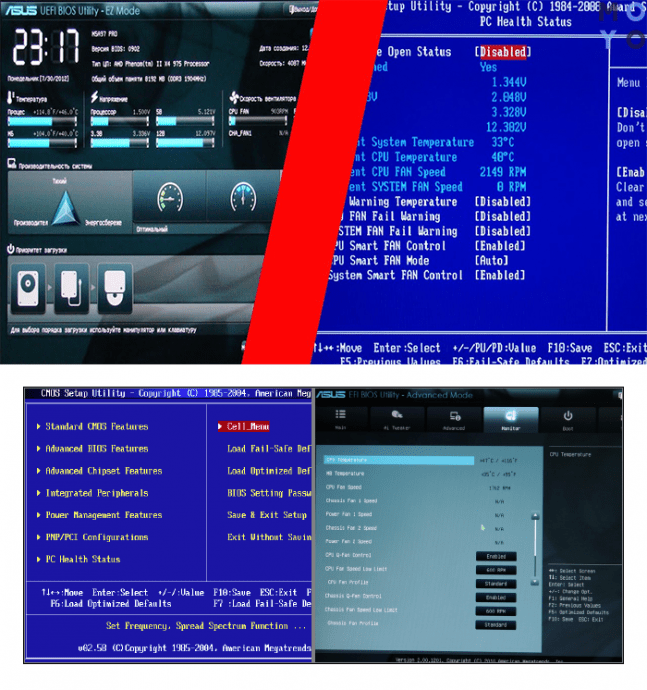
Узнайте: Как увеличить оперативную память (RAM) ноутбука в 5 шагов: способы и советы
Виды материнских плат
Как правило, делят девайсы по формату. Подробности — в таблице.

|
Виды материнских плат по форм-фактору |
|
|---|---|
| Standard-ATX | Стандартный вариант, как B450 AORUS ELITE, совместим с большинством корпусов. Из-за площади материнки снижается вероятность перегрева комплектующих: компоненты расположены на оптимальном расстоянии друг от друга, есть пространство для циркуляции воздуха. |
| В плане комплектующих юзер практически не ограничен: можно поставить несколько накопителей, пару видеокарт, охлаждение башенного типа. | |
| Micro- и Mini-ATX | Более компактный вариант, у которого чуть меньше PCI разъемов. Такие модели часто выбирают для ПК, не рассчитанных на высокие нагрузки. Но есть и игровые решения, например, STRIX B360-G GAMING. |
| Mini-ITX | Одна из самых компактных версий. Как офисные и мультимедийные решения вполне подходят. |
| Бывают случаи, когда разъем для видеокарты просто отсутствует: если пользователь собирает геймерский компьютер, стоит внимательно вчитываться в характеристики. | |
| Слотов под оперативку обычно всего два, как у PRIME J4005I-C, но многим этого хватает. | |
| E-ATX | Идеальный вариант для установки в производительные графические станции, топовые геймерские компьютеры или сервера. Например, RAMPAGE VI EXTREME OMEGA дает возможность установить нескольких мощных видеокарт. Встречаются даже модели, где предусмотрена установка пары процессоров. |
| Mini-STX | Позволяют собрать миниатюрный ПК для работы или учебы, ставятся в неттопы. Для игр или графических задач такой вариант не подойдет: все необходимые компоненты в такую миниплату просто не установятся. |

Смотрите также: Как правильно выбрать процессор для ПК: 5 обязательных деталей
Шины материнской платы
Говоря просто, это набор собранных в пучок электропроводов, которые соединяют между собой элементы компьютера. В зависимости от метода, согласно которому шины передают информации, они бывают последовательными и параллельными. В первом случае используется только один проводник. Другими словами, за раз обрабатывается только 1 бит. Во втором варианте применяется несколько проводников, поэтому за раз передается больше данных.
В зависимости от соединения с комплектующими:
1. Внутренние — служат для соединения процессора с основными элементами ПК.
2. Ввода/вывода — для периферии. Такие варианты подсоединяются в внутреннему проводнику через микросхемы CPU — мост.
Интересно: у TUF_X299_MARK_1 есть активное охлаждение. Она не перегревается даже при серьезных нагрузках.

По назначению проводники делят на шины:
- Данных — предназначены для передачи информации между ЦП и периферией. Здесь может применяться как последовательный, так и параллельный методы передачи. В зависимости от количества битов информации, которые проводник способен передать за раз, они бывают 8-64 битные.
- Адресные — дают возможность записывать, прочитывать данные с RAM.
- Питания — направляют начинке ток.
- Таймера — для синхронизации различных периферийных девайсов.
- Расширений — для аудиокарт и прочих подобных аксессуаров.
Геймерам: Лучшая игровая видеокарта — GTX 1060 или GTX 1050 TI: обзор 2 вариантов
Понимая, за что отвечает материнка, зная, какие бывают платы, отыскать оптимальный вариант для ПК не составит большого труда.
Что такое материнская плата — Компьютер для новичков

Любой пользователь компьютера рано или поздно слышит это странное название — материнская плата, давайте попробуем разобраться, что это. Она является самой большой деталью внутри системного блока. Имеет много имен, среди самых распространенных можно выделить: системная плата, мать, мама, материнка, motherboard, MB. Как уже понятно из названий является главной деталью, сердцем системы, хотя скорее можно сравнить с нервной системой человека. Все остальные компоненты компьютера устанавливаются на неё или подключаются к её разъёмам. Материнская плата обеспечивает взаимодействие всех компонентов, как единой системы, управляя их совместной работой.
Действительно, есть жесткий диск с данными, но их обрабатывает процессор, а для этого они должны оказаться в оперативной памяти. Чтобы пользователь компьютера увидел результаты работы процессора, видеокарта должна вывести их на монитор, а данные с клавиатуры и мыши наоборот должны поступить в процессор. Наконец результаты работы надо сохранить обратно на жесткий диск компьютера. Координацией этой работы и занимается материнская плата компьютера. Так в самом упрощенном виде выглядит эта схема.
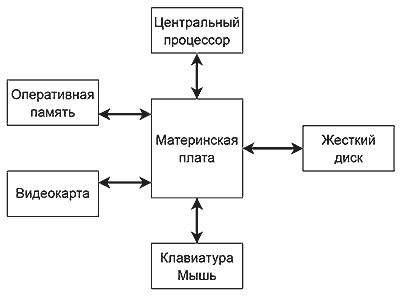
Давайте более подробно рассмотрим, что такое материнская плата компьютера. Физически материнская плата представляет собой сложную печатную плату с множеством микросхем. Так как все остальные устройства подключаются к ней, она является лимитирующим фактором при выборе остальных комплектующих или если уже имеются какие то компоненты системы, придется под них подбирать материнку. Давайте возьмем простой пример, у вас есть старый компьютер, который вы хотите модернизировать. Например, поставить новую мощную видеокарту. Однако выясняется, что в материнской плате используется устаревшая шина AGP. Новую видеокарту с интерфейсом AGP замучаетесь искать, причем она будет довольно слабой и стоить дороже аналогичной с шиной PCI-E. Некоторые читатели могут возразить, такое старье проще выкинуть и купить новый нормальный компьютер и возможно они будут правы.
Тогда давайте рассмотрим другую ситуацию. Имеется компьютер процессором Intel Core 2 Quad Q8400, который вы решили заменить на более мощный Core i7. Только вот не задача, его невозможно установить в вашу материнскую плату, так как он использует другой процессорный сокет. Придется покупать еще и новую мать, а заодно и новую память DDR3. Стремительное развитие технологий больно бьет по карману при попытке апгрейда старого оборудования. Это необходимо учитывать при выборе новых комплектующих чтобы уменьшить затраты на дальнейшую модернизацию.
Как узнать какая материнская плата в компьютере.
Существует несколько способов определить модель материнской платы используемой в компьютере. Посмотреть в документации на компьютер, найти название модели, написанное на самой материнской плате или воспользоваться одной из программ, показывающих используемое оборудование в системе. Рекомендуем обратить внимание на программу CPU-Z. Запускаем её и на вкладке mainboard видим, какая материнская плата и чипсет используются в компьютере.
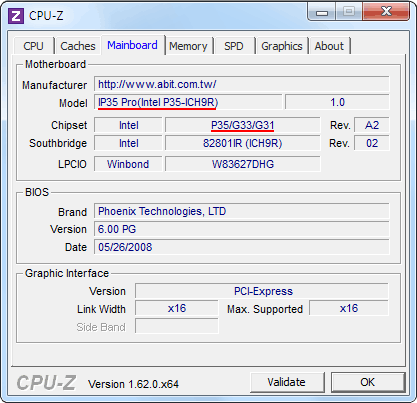
Давайте рассмотрим основные характеристики материнской платы, влияющие на её потребительские свойства.

На рисунке отмечены следующие элементы:
- 1 — выводы для подключения периферийных устройств
- 2 — слот для установки центрального процессора
- 3 — радиатор северного моста
- 4 — слот PCI Express x16
- 5 — стандартный PCI слот
- 6 — батарейка биоса
- 7 — коннекторы SATA портов
- 8 — радиатор южного моста
- 9 — слот для подключения FDD
- 10 — слот для IDE
- 11 — коннектор для подключения питания материнской платы
- 12 — слоты оперативной памяти
Чипсет или набор системной логики — реализует обмен данными между центральным процессором и оперативной памятью, а так же контролерами периферийных устройств. Чаще всего состоит из двух больших функциональных блоков «северного моста» и «южного моста». Именно от чипсета зависят все основные характеристики материнской платы. Скорость и стабильность взаимодействия компонентов системы, сколько и какие устройства можно подключить к ней, возможности разгона системы не в последнюю очередь зависят от чипсета.
Активно греющиеся компоненты приходится охлаждать. Существует два варианта: активное и пассивное охлаждение. Активное более эффективно, т.к. используется поток воздуха от вентилятора или водяная система охлаждения, зато менее надежно и шумит. Пассивное представляет собой просто радиатор, который рассеивает тепло естественным путем. Никогда не сломается, беззвучный, но подходит только для слабо греющихся частей. К чему мы все это рассказываем? Чипсет требует охлаждения и от того как оно сделано на материнской плате будет зависеть шум и возможности разгона системы. С шумом всё понятно, а вот пассивное охлаждение может несколько ограничить потенциал разгона.
Разъем центрального процессора (ЦПУ) или сокет, служит для установки процессора на материнскую плату. Обеспечивает легкую установку и замену процессора в случае необходимости. Имеет свой условный номер определяющий, какое семейство центральных процессоров можно в него установить. Например, Socket B2 (LGA1356) предназначен для семейства процессоров Intel Sandy Bridge и никакие другие в него установить не удастся. Это необходимо учитывать, если вы собираете компьютер из отдельных комплектующих и при апгрейде системы, т.к. каждое следующее поколение процессоров имеет свой сокет не совместимый с предыдущими.
Возникает вопрос, как узнать какой сокет в компьютере. Способов существует довольно много, перечислим некоторые из них. Посмотреть в документации на компьютер. Посмотреть модель материнской платы напечатанное на ней и посмотреть документацию на сайте производителе материнской платы. Воспользоваться одной из программ диагностики компьютера, например бесплатной программой CPU-Z. Просто запускаем программу и получаем много полезной информации о системе.

Количество слотов для оперативной памяти, тип и количество поддерживаемой памяти материнской платой. Сейчас наиболее распространенными типа памяти являются DDR2 и DDR3. Какой тип памяти и её максимальное количество поддерживается, можно узнать в спецификациях на материнскую плату. Сейчас в среднестатистическом компьютере установлено примерно 2-4 ГБ памяти, причем OC Windows 32-bit увидит только порядка 3,2 ГБ (зависит от конкретного «железа»).
Тут стоит отметить один нюанс, материнская плата одновременно может работать только с одним типом оперативной памяти, но существует небольшое количество моделей, на которых имеется слоты для памяти сразу двух типов, DDR2 и DDR3. Это может здорово пригодиться при апгрейде системы, когда вы не можете или не хотите менять все компоненты компьютера сразу. Используя такую материнку, вы можете использовать свою старую DDR2, а когда появится необходимость, заменить ее на более производительную DDR3. Вот пример такой универсальной материнской платы.
Слоты для высокопроизводительной шины РСI Express (PCI-E) служат для установки видеокарты. Конкретная реализация слота может иметь разную пропускную способность, подробности указаны в спецификациях на плату. Материнская плата может иметь несколько слотов для установки видеокарт, для создания высокопроизводительной графической системы компьютера. Чем больше слотов имеет плата и выше их скорость (больше линий), тем более гибкие возможности она предоставляет. Поддерживается «горячая замена» карт.
Слоты для низко производительной шины PCI. Интерфейс сильно сдал позиции шине PCI-E, но ещё может пригодиться для подключения старого периферийного оборудования. Потребность в таких слотах строго индивидуальна.
Разъёмы SATA используются для подключения накопителей (жестких дисков и оптических приводов). Интерфейс SATA это развитие интерфейса IDE использующееся раньше для накопителей. Скорость работы зависит от ревизии SATA, например спецификация Revision 3.0 предусматривает пропускную способность до 6 Гбит/с. Поддерживает «горячую» замену оборудования. Чем больше разъемов на материнской плате, тем больше устройств можно подключить.
IDE это устаревший интерфейс для подключения накопителей. После появления интерфейса SATA был переименован в PATA (Parallel ATA). Несовместим с SATA. На один шлейф может быть подключено два устройства. Одно называется ведущим (master), другое ведомым (slave). Устройства требуют конфигурирования с помощью перемычек на корпусе. Встречается в материнских платах до сих пор, для обеспечения обратной совместимости. Существуют переходники для подключения IDE устройств к SATA порту и наоборот. Может пригодиться для подключения старого оборудования в новый компьютер или модернизации старого.
USB (универсальная последовательная шина) разъем служащий для оперативного подключения низко и среднескоростных устройств. Нашел широкое применение для подключения принтеров, сканеров, флешек, картридеров, фотоаппаратов, телефонов и многих других периферийных устройств. Имеет несколько ревизий отличающихся производительность интерфейса и имеющих обратную совместимость. Наиболее распространенный USB 2.0 постепенно вытесняется USB 3.0. Чем больше на материнской плате присутствует USB портов, тем лучше. Желательно присутствие хотя бы нескольких USB 3.0 портов. Необходимо иметь в виду, что существует несколько физических реализаций разъемов. Покупая провод для подключения какого-либо устройства необходимо об этом помнить.
Микросхема ПЗУ (BIOS) содержит набор микропрограмм необходимый для первоначальной инициализации оборудования и последующей загрузки операционной системы. Современная реализация часто позволяет обновлять BIOS с внешних носителей. Обычно содержит множество настроек для конфигурирования оборудования, его включения/отключения, настраивает очередность загрузки ОС с носителей и выполняет некоторые другие функции. Возможности разгона системы в значительной степень определяется настройками, предоставляемыми BIOS для этого. Ввиду выполняемых BIOS функций его работоспособность критична для системы. Неверные настройки или повреждение приведут к невозможности загрузки системы, поэтому многие производители материнских плат предусматривают аварийные системы защиты, такие как дублирующая микросхема BIOS. Если компьютер отказывается загружаться из-за неработоспособности BIOS, можно вынуть батарейку типа CR2032 на несколько минут, установленную на материнской плате компьютера. Чтобы попасть в меню BIOS необходимо нажать определенную клавишу или комбинацию клавиш в момент проверки работоспособности системы сразу после включения компьютера. Наиболее распространенные варианты это F2, F10, Del, Esc. Точную клавишу можно узнать в документации на материнскую плату.
Последний момент, который мы хотели рассмотреть, это так называемый форм-фактор материнской платы. Он определяет габаритные размеры, расположение крепежных отверстий, тип разъема для подключения питания, расположение интерфейсов и некоторые другие вещи. Среди наиболее распространенных на данный день форм-факторов можно выделить:
- ATX (Advanced Technology eXtended) — наверно самый распространенный формат материнских плат для компьютера, имеет размеры 30,5×24,4 см.
- MicroATX (mATX) — уменьшенный вариант формата ATX с размерами 24,4×24,4 см. Отличается меньшим количеством слотов для периферии и обычно более простым устройством материнской платы.
- Mini-ITX — имеет размеры 17×17 см, встречаются варианты с впаянным процессором и пассивным охлаждением. Применяется для систем нетребовательных к высокой производительности, но имеющих ограничения по размерам и шуму.
Корпус системного блока должен быть предназначен для установки платы данного форм-фактора. В корпус для ATX можно установить и другие меньшие по размеру платы, а вот в корпус MicroATX поставить материнку формата ATX не получится. Так же надо учитывать, что из-за плотной компоновки таких плат как MicroATX, MiniATX, Mini-ITX, Nano-ITX и других уменьшенного размера некоторые комплектующие невозможно будет установить, т.к. им физически будет не хватать места. Например, мощная большая видеокарта или габаритный процессорный кулер упрутся в оперативную память или конденсаторы.
Вот и всё, что мы хотели рассказать о материнской плате компьютера. Конечно это достаточно поверхностное описание, однако вполне достаточное, чтобы начинающий пользователь компьютера представлял себе, что такое материнская плата компьютера.